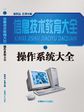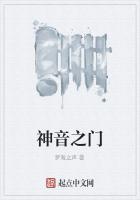(3)选定矩形文本区:将鼠标指针移到待选区域的左上角,按住“Alt”键,单击并拖动鼠标直到待选区域的右下角,松开鼠标左键。
(4)选定一个句子:按住“Ctrl”键,将鼠标移动到该句的任何地方单击一下。
(5)选定一个段落:将鼠标移动到该段的任何地方连击3下。
(2)使用选定栏。在文档窗口的左边有一个选定栏,当鼠标移到该栏内,鼠标指针就会变成一个向右的箭头。
(1)选定一行或多行:鼠标指针在选定栏中单击,就可选定鼠标对应的一行,如果拖动鼠标,就可选定连续多行。
(2)选定一个段落:鼠标指针在选定栏中双击,就会选定鼠标所对应的段落。
(3)选定整个文档:在选定栏中3击;或按住“Ctrl”键,在选定栏中单击;或按“Ctrl+A”组合键。
(3)用键盘上的箭头键选定文本。将插入点移到待选定文本的一端,按住“Shift”键同时按键盘上的箭头键,就可在不同方向上选定文本。
3、插入文本
启动Word后,系统默认处于插入方式,在插入方式下,只要将插入点移到需要插入文本的位置处,输入所需的文本,插入点右边的字符和文本随着新的文本输入不断向右移动,并自动按原段落格式重新排列。如果是在改写方式下(状态栏中的“改写”呈黑色),从键盘输入新的文字或字符将替换插入点右边的文字或字符。反复双击状态栏中的“改写”框可在这两种方式之间切换。
4、删除文本
删除一个字符或汉字的方法:将插入点移到此字符或汉字的左边,然后按“Delete”键或将插入点移到此字符或汉字的右边,然后按“Backspace”键。
删除几行或一大块文本的快速方法:首先选定要删除的这块文本,然后按“Delete”键或单击【常用】工具栏中的【剪切】按钮(或按“Ctrl+X”组合键),则选定的文本一次性全部删除,被删除的文本移到剪贴板中。
如果删除之后想恢复所删除的文本,那么只要单击【常用】工具栏中的【撤销】按钮即可。
5、复制和移动文本
复制文本是指将文档中被选定的文本复制到文档的某个位置,原来被选定位置的文本不变。移动文本是指将文档中被选定的文本移到文档的某个位置,原来被选定位置的文本被删除。复制和移动文本的操作步骤类似,都可以通过以下方法完成。
(1)利用剪贴板复制或移动文本。
(1)选定要复制或移动的文本。
(2)选择【编辑】【复制】或【剪切】命令,或单击【常用】工具栏中的【复制】按钮或【剪切】按钮,或按“Ctrl+C”组合键或“Ctrl+X”组合键或右击选中的文本,在弹出的快捷菜单中选择【复制】或【剪切】命令。
(3)选择要复制或移动的目标位置。
(4)选择【编辑】【粘贴】命令,或单击【常用】工具栏中的【粘贴】按钮,或按“Ctrl+V”组合键。
(2)利用鼠标左键拖动复制或移动文本。
(1)选定要复制或移动的文本。
(2)移动鼠标指针到所选定的文本上,鼠标指针变成指向左上方的箭头。
(3)按住鼠标左键拖动(出现一条竖虚线段和一个灰色的方框)到目标处即竖线段指向处,按住“Ctrl”键后(灰色的方框下出现带“+”的矩形)释放鼠标左键,将所选文本复制到目标处,直接释放鼠标左键,将所选文本移动到目标处。
(3)利用鼠标右键拖动复制或移动文本。
利用鼠标右键拖动复制或移动文本的方法与用鼠标左键拖动复制或移动文本类似,只是在目标处直接抬起鼠标右键时会弹出如图3—12所示的快捷菜单,从中选择“复制到此位置”或“移动到此位置”即可。
6、查找与替换文本
Word的“查找、替换”功能,可以在已输入的文本中查找所需内容进行修改或替换,用起来既方便、快捷又准确。
(1)查找文本。
具体操作步骤如下。
(1)将插入点移到文档中欲查找的起始位置。
(2)选择【编辑】【查找】命令,或按“Ctrl+F”组合键,弹出如图3—13所示的【查找和替换】对话框。
(3)在“查找内容”列表框中输入要查找的内容,例如,输入“编辑”一词。
(4)单击【查找下一处】按钮,被查到的“编辑”一词,反白显示在编辑区中。
(5)单击【取消】按钮,关闭【查找和替换】对话框。
(2)替换文本。替换文本是将文本中指定的内容替换为新的内容,现以“编辑”一词替换为“修改”一词为例介绍替换文本的具体操作步骤。
(1)选择【编辑】【替换】命令,或按“Ctrl+H”组合键,弹出如图3—14所示的【查找和替换】对话框。
(2)在“查找内容”列表框中输入“编辑”一词。
(3)在“替换为”列表框中输入“修改”一词。单击【格式】按钮可设置替换内容的格式。
(4)单击【查找下一处】按钮,找到插入点后的第一个“编辑”。
(5)单击【替换】按钮,该处的“编辑”即被“修改”替换。如果要将文档中全部“编辑”一词替换为“修改”一词,可单击【全部替换】按钮。
7、撤销操作
在编辑文档时,有时会出现各种各样的误操作,若想撤销误操作,恢复操作之前的文档内容或格式,Word2003提供了撤销操作的功能。
欲撤销本次操作之前一次或多次操作,常用以下两种方法。
(1)选择【编辑】【撤销】命令(或按“Ctrl+Z”组合键),可撤销上一次操作,连续使用该命令可逐步撤销前面所做的操作。
(2)单击【常用】工具栏中的【撤销】按钮,可撤销上一次操作,连续使用该命令可逐步撤销前面所做的操作。
8、恢复操作
进行“撤销”操作命令后,【撤销】按钮右边的【恢复】按钮呈黑色,此时要恢复被“撤销”的操作,只要单击【常用】工具栏中的【恢复】按钮,即可恢复刚刚被撤销的操作。连续使用该命令可恢复前面所做多次撤销的操作。
9、多窗口操作
Word2003可以将一个窗口折分成多个窗口,在不同的窗口同时显示一篇文档的不同部分,以方便进行对照浏览和编辑。
窗口拆分有下述两种方法。
(1)利用菜单命令。
(1)选择【窗口】【拆分】命令,窗口中出现一条灰色的水平线,鼠标在水平线的中间呈上下箭头状,移动调整窗口到合适大小。
(2)在文档空白处单击,在编辑区中显示两个窗口,如图3—15所示。
(2)利用垂直滚动条上端的小横条。
将鼠标指针移到垂直滚动条顶端的小横条位置处,当鼠标指针变成上下箭头,中间为两条水平线时,单击并在窗口中拖动,到合适位置松开左键,便出现两个窗口。
两个窗口中具有插入点的窗口为当前(工作)窗口,在非工作窗口中单击可以将其转换为工作窗口,通过调整两个窗口中各自的滚动条即可显示和编辑同一文档的不同部分。
6.文字格式的设置
文字格式主要指的是字体、字形和字号。此外还可以给文字设置颜色、边框、底纹、加下划线、着重号和改变文字间距等。
字体是指文字的各种不同的形体,如隶书、楷体、宋体等。
字号是指字符大小尺寸,Word2003中字号的大小用两种方法表示,一种是用数字表示,如“三号、四号、…”,数字越小,字符越大。另一种是用单位磅表示,如“14、15、…”,磅数越大,字符越大。当用户建立新文档时,Word2003默认中文字体为宋体,字号为五号,西文字体为TimesNewRoman。通常情况下,文档输入完后,再根据需要设置相应的字体、字号等。也可以先设置字体、字号,再进行文档的输入,当前插入点所采用的格式总是跟随前边字符设置的格式。
可以用【格式】工具栏或选择【格式】【字体】命令设置。
1、用【格式】工具栏设置文字的格式
具体操作步骤如下。
(1)选定要设置格式的文本。
(2)单击【格式】工具栏中的“字体”下拉列表框,选择需要的字体。
(3)单击【格式】工具栏中的“字号”下拉列表框,选择需要的字号。
(4)单击【格式】工具栏最右端【颜色】按钮,在颜色列表中选择所需的颜色。
(5)如果需要,还可单击【格式】工具栏中的【加粗】、【倾斜】、【下划线】、【字符边框】、【字符底纹】或【字符缩放】等按钮,给所选的文字设置“加粗”、“倾斜”等格式。
2、用【格式】【字体】命令设置文字的格式
这种方法可以对文字的各种格式进行详细的设置,它是一个非常有用的命令,具体操作步骤如下。
(1)选定要设置格式的文本。
(2)选择【格式】【字体】命令,弹出如图3—16所示的【字体】对话框。
(3)单击【字体】选项卡,可以对字体进行设置。
在“效果”组中选定所需要的文字效果。
设置后,可在预览框中查看设置结果。
(4)单击【字符间距】选项卡,如图3—17所示,可以对字体进行如下设置。
缩放:将文字在水平方向上进行扩展或压缩。100%为标准缩放比例,小于100%文字变窄,大于100%文字变宽。
间距:通过调整“磅值”,加大或缩小文字的字符间距。默认的字间距为“标准”。
位置:通过调整“磅值”,改变文字相对水平基线提升或降低文字显示的位置,系统默认为“标准”。
设置后,可在预览框中查看设置结果,确认后单击【确定】按钮。
3、给文本加边框和底纹
具体操作步骤如下。
(1)选定要加边框和底纹的文本。
(2)选择【格式】【边框和底纹】命令,弹出如图3—18所示的【边框和底纹】对话框。
(3)在【边框】选项卡“设置”、“线型”、“颜色”、“宽度”等列表框中选择所需的参数。
(4)在“应用于”下拉列表框中选定为“文字”。
(5)设置后,可在预览框中查看设置结果,确认后单击【确定】按钮。
如果要加“底纹”,那么单击【底纹】选项卡,做类似上述的操作,在选项卡中选定底纹的颜色和图案;在“应用于”列表框中选定为“文字”;在预览框中可查看结果,确认后单击【确定】按钮。边框和底纹可以同时或单独加在文本上。
4、文字格式的复制和清除
文字的格式设置完后,对一部分文字设置的格式可以复制到别处的文字上,使其具有同样的格式。使用【常用】工具栏中的【格式刷】按钮,可以快速实现这个操作。具体操作步骤如下。
(1)选定已经设置好格式的文本。
(2)单击【常用】工具栏中的【格式刷】按钮,鼠标指针变为刷子形状。
(3)将鼠标指针移到要具有同样格式文本的开始处,单击并拖动鼠标到文本结尾处,松开鼠标左键,拖动过的文本与选中文本的格式相同,鼠标指针恢复原样。
对【格式刷】单击只能使用一次,双击可以使用多次。要取消【格式刷】的功能,可再次单击【格式刷】按钮或按“Esc”键。
如果对设置的格式不满意,那么可以清除所设置的格式,恢复到Word默认的状态。操作步骤是:选定要清除格式的文本,按“Ctrl+Shift+Z”组合键。
7.段落格式的设置
一篇文章是否简洁、醒目和美观,除了文字格式的合理设置外,段落的恰当编排也是很重要的。简单地说,段落是以段落标记“”作为一段文字的结束标识。段落的范围可以是几个字、一行、多行文本、图形、对象(公式和图片)等的集合,每按一次回车键就插入一个段落标记。段落格式的设置包括段落对齐方式、段间距、行间距、段落缩进、边框和底纹等设置。
1、段落对齐方式设置
段落对齐有“左对齐”、“右对齐”、“居中对齐”、“两端对齐”和“分散对齐”五种方式。可以用【格式】工具栏或【格式】【段落】命令来设置。
(1)用【格式】工具栏设置对齐方式。
在【格式】工具栏中,只提供了“两端对齐”、“居中对齐”、“右对齐”和“分散对齐”四个对齐按钮,默认情况是“两端对齐”。如果“两端对齐”按钮呈弹起状态,则当前插入点所在的段落为“左对齐”方式。如果希望把文档中某些段落设置为“居中”对齐,那么只要选定这些段落,然后单击【格式】工具栏中的【居中】按钮即可。总之,设置段落对齐方式的步骤是:先选定要设置对齐方式的段落,然后单击【格式】工具栏中相应的对齐方式按钮。
(2)用【格式】【段落】命令来设置对齐方式。
操作步骤如下。
(1)选定要设置对齐方式的段落。
(2)选择【格式】【段落】命令,弹出如图3—19所示的【段落】对话框。
(3)在【缩进和间距】选项卡中,单击“对齐方式”下拉列表框,选择相应的对齐方式。
(4)在“预览”框中查看,确认排版效果满意后,单击【确定】按钮;否则单击【取消】按钮取消本次设置。
(3)利用组合键设置对齐方式。利用组合键也可对选定文本进行对齐方式设置。“Ctrl+E”为“居中对齐”、“Ctrl+R”为“右对齐”、“Ctrl+Shift+J”为“分散对齐”、“Ctrl+J”为“两端对齐”、“Ctrl+L”为“左对齐”。
2、段落缩进方式设置
段落缩进方式分为“左缩进”、“右缩进”、“首行缩进”和“悬挂缩进”四种方式。
左缩进:是指整个段落中的文本与页中文本左页边距之间的距离。
右缩进:是指整个段落中的文本与页中文本右页边距之间的距离。
首行缩进:是指段落中第一行第一个字符与页中文本左页边距之间的距离。
悬挂缩进:是指段落中除了第一行以外其余各行与页中文本左页边距之间的距离。
页边距是指纸张的边缘与文本之间的距离,即纸张的上、下、左、右边界与文本之间的距离。
如果要对某些段落进行相同的缩进设置,首先选定这些段落,但若只对一个段落进行缩进设置,也可以把插入点定位在此段落中,再进行操作。段落缩进的方法有多种,通常利用【格式】【段落】命令进行设置或用鼠标拖动水平标尺上的缩进标记进行设置。
(1)利用【格式】【段落】命令进行设置。
操作步骤如下。
(1)选定要设置缩进的段落。
(2)选择【格式】【段落】命令,弹出【段落】对话框。
(3)在【缩进和间距】选项卡中,单击“缩进”组下的“左”或“右”文本框的增减按钮,设定“左缩进”或“右缩进”的字符数。
(4)单击“特殊格式”下拉列表框,选择“首行缩进”或“悬挂缩进”,在“度量值”处设定“首行缩进”或“悬挂缩进”的字符数。
(5)在“预览”框中查看,确认排版效果满意后,单击【确定】按钮;否则单击【取消】按钮取消本次设置。
(2)用鼠标拖动标尺上的缩进标记进行设置。对于选中的段落可以通过拖动水平标尺上的缩进标记实现各种缩进。各缩进标记的功能为:标尺左上侧的“倒三角”为“首行缩进”标记;标尺左下侧的组合标记中的“正三角”为“悬挂缩进”标记、“矩形”为“左缩进”标记;标尺右下侧的“正三角”为“右缩进”标记。
3、间距设置
段落中间距是指文档中段落与段落之间的距离或段落中行与行之间的距离。设置段落间距可以通过【格式】【段落】命令进行设置。
(1)段间距的设置。
操作步骤如下。
(1)选定要改变段间距的段落。
(2)选择【格式】【段落】命令,弹出【段落】对话框。
(3)单击【缩进和间距】选项卡中“间距”组下的“段前”和“段后”文本框的增减按钮,设定间距,也可直接输入数字和单位(如厘米或磅)。“段前”选项表示所选段落与上一段之间的距离,“段后”表示所选段落与下一段间的距离。
(4)在“预览”框中查看,确认排版效果满意后,单击【确定】按钮;否则单击【取消】按钮取消本次设置。
(2)行间距的设置。在进行行间距设置时,“行距”下拉列表框中各选项的含义如下。
单倍行距:设置每行的高度为可容纳这行中最大的字体,而且上下行间留有适当的间隔。这是Word2003默认设置。
1.5倍行距:设置每行的高度为这行中最大字体高度的1.5倍。
2倍行距:设置每行的高度为这行中最大字体高度的2倍。
最小值:Word2003系统自动调整行高度以容纳最大字体。
固定值:文本中行距设置为固定值,Word2003系统不能自动调节。